
Denne software reparerer almindelige computerfejl, beskytter dig mod filtab, malware, hardwarefejl og optimerer din pc til maksimal ydelse. Løs pc-problemer og fjern vira nu i 3 nemme trin:
- Download Restoro pc-reparationsværktøj der kommer med patenterede teknologier (patent tilgængeligt her).
- Klik på Start scanning for at finde Windows-problemer, der kan forårsage pc-problemer.
- Klik på Reparer alt for at løse problemer, der påvirker din computers sikkerhed og ydeevne
- Restoro er blevet downloadet af 0 læsere denne måned.
OneDrive er en af de mest berømte cloud backup-løsninger derude, for både virksomheds- og hjemmebrugere. Der er dog ud over lagerpladsen visse begrænsninger, når det kommer til at uploade filer til OneDrive. Nogle brugere får navnet eller typen er ikke tilladt fejl på OneDrive, når de prøver at uploade bestemte filer.
Hvis du også har svært ved denne fejl, skal du kontrollere nedenstående trin for at løse den.
OneDrive synkroniserer ikke filer, da navnet eller typen ikke er tilladt
1. Sørg for, at filnavnet og typen understøttes
Der er visse begrænsninger, som OneDrive pålægger brugere, så ikke alle filtyper eller endda navne understøttes. Disse begrænsninger inkluderer:
- Tegn, der ikke er tilladt i filnavne, er ” *: < >? / |. Filnavne skal indeholde mindre end 400 tegn.
- Mappenavne, der ikke er tilladt, er: .låse, CON, PRN,AUX, NUL, COM0 – COM9, LPT0 –LPT9,_vti_, desktop.ini, ethvert filnavn, der starter med ~$.
- Almindelige filtyper, der ikke understøttes, er eksekverbare filer, men dette kan variere afhængigt af dine serveradministratorbeslutninger.
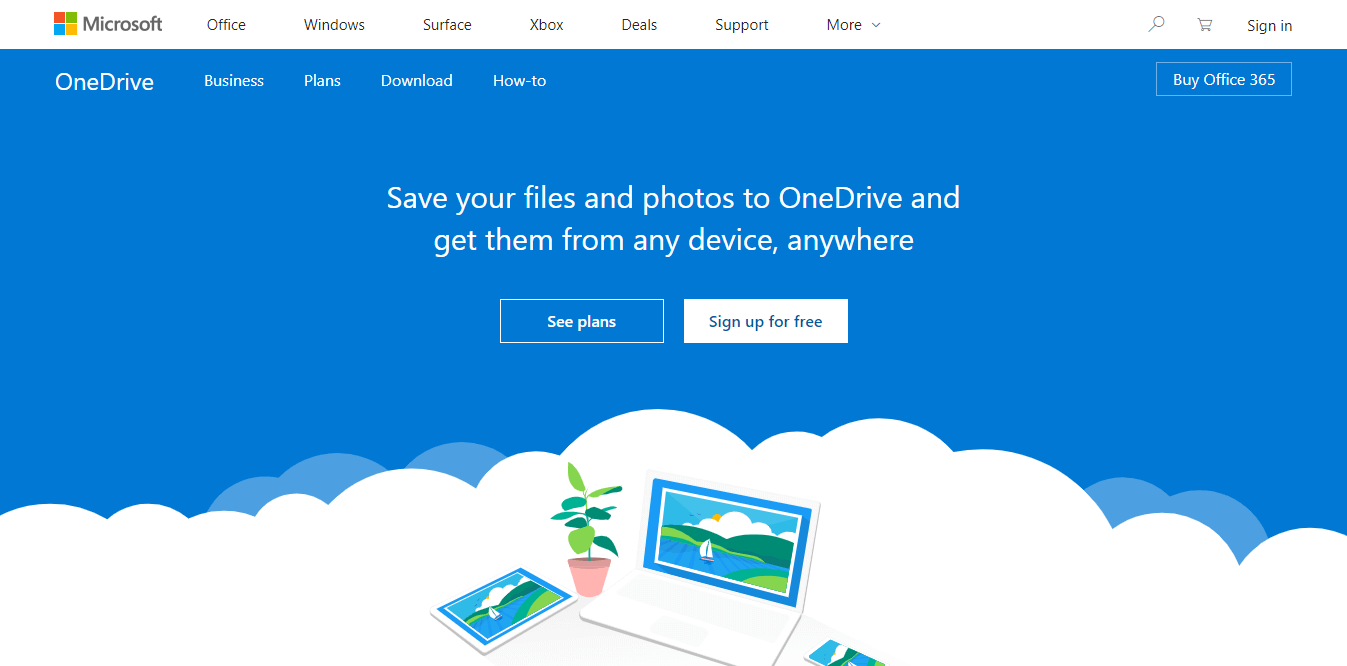
Vi har skrevet udførligt om problemer med upload af OneDrive. Se disse vejledninger for mere information.
2. Ryd OneDrives cache-data
Hvis du er sikker på, at den fil eller mappe, du prøver at uploade, overholder kravene, men problemet fortsætter, kan du prøve at nulstille din OneDrive og oprette et link igen til din pc.
Følg instruktionerne nedenfor, og fjern og genlink din OneDrive-desktopklient:
- Højreklik påOneDriveikon i meddelelsesområdet og åbn Indstillinger.
- VælgKonto fanen.
-
Fjern linket til denne pc og luk applikationen.
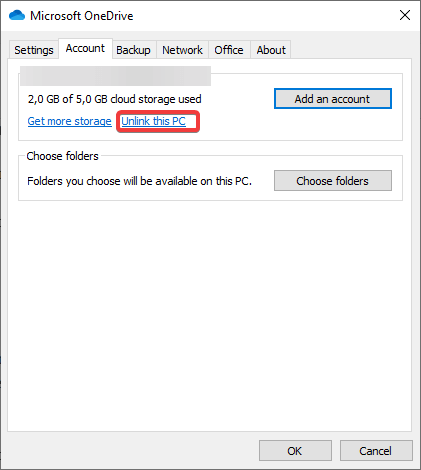
- Vælg Konto fanen igen.
- Vælg placeringen af OneDrive-mappe.
- Log ind med dine legitimationsoplysninger, så skal du være god at gå.
3. Brug OneDrive på nettet
Endelig påvirker de begrænsninger, der findes på den lokale klient, ikke filuploads den den webbaserede klient. Derfor foreslår vi at logge ind på din OneDrive-konto via browser og uploade filer på den måde. Tillad os, mens vi er der, også at anbefale en browser, der sandsynligvis er det bedste moderne alternativ til Chrome og Firefox.
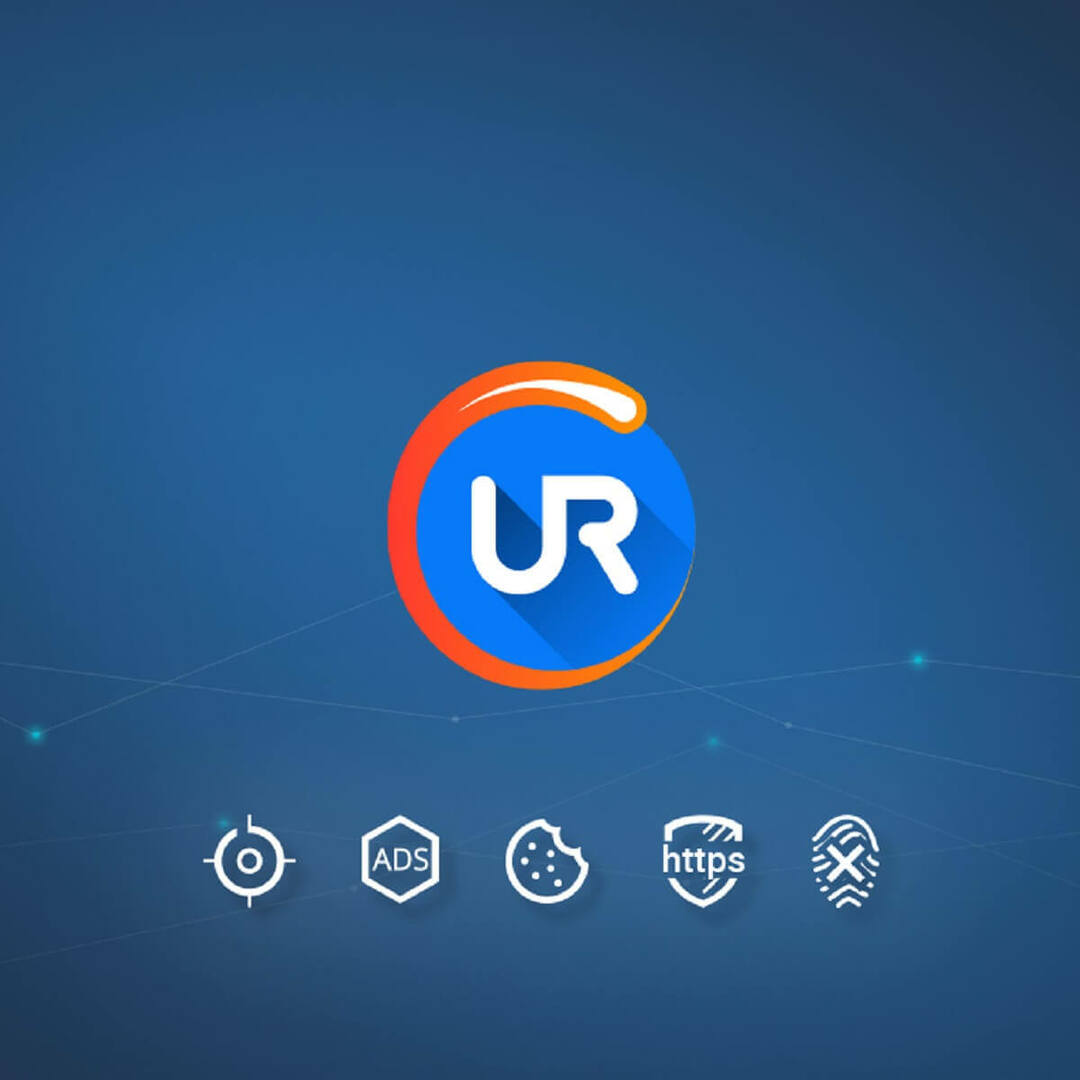
UR Browser er super-privat og spiser ikke alle dine ressourcer, mens du udfører enkle opgaver på et par faner. Den leveres med den forbedrede kryptering og et ret intuitivt design, der minder meget om Google Chrome.
Tjek det ud og se, hvad der er fordelene ved at bruge UR Browser frem for andre på første hånd.
RELATEREDE HISTORIER, DU SKAL KONTROLLERE:
- Cloudfiludbyderen kører ikke fejl i OneDrive
- OneDrive viser ikke miniaturebilleder? Her er hvad du skal gøre
- Jeg kan ikke downloade OneDrive-filer på min pc
 Har du stadig problemer?Løs dem med dette værktøj:
Har du stadig problemer?Løs dem med dette værktøj:
- Download dette pc-reparationsværktøj klassificeret Great på TrustPilot.com (download starter på denne side).
- Klik på Start scanning for at finde Windows-problemer, der kan forårsage pc-problemer.
- Klik på Reparer alt for at løse problemer med patenterede teknologier (Eksklusiv rabat for vores læsere).
Restoro er blevet downloadet af 0 læsere denne måned.


